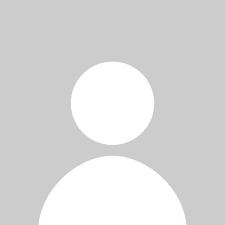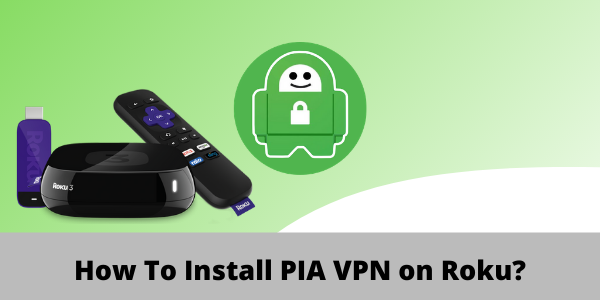
Om te kunnen genieten van alle geweldige inhoud die Roku overal ter wereld biedt, heb je een krachtige VPN-service zoals Private Internet Access nodig.
Maar omdat Roku geen native ondersteuning biedt voor VPN-apps, moet u PIA VPN op uw router installeren (fysiek of virtueel) en een veilige verbinding met uw Roku-apparaat bieden.
Dus als je niet echt in de Verenigde Staten of in een van de weinige andere ondersteunde landen bent gevestigd, zul je de gids van vandaag erg handig vinden. Vandaag laat ik je zien hoe je PIA VPN instelt op je router (fysiek of virtueel) en een verbinding met je Roku-apparaat kunt bieden.
Werkt PIA VPN met Roku?
Ja, Private Internet Access werkt met Roku-apparaten. Maar zoals ik al eerder zei, kun je de PIA VPN-app niet rechtstreeks op je Roku-apparaat installeren. Roku heeft op dit moment geen native ondersteuning voor VPN’s. U moet dus een fysieke of een virtuele router gebruiken om een VPN-verbinding met uw Roku-apparaat te bieden.
Nu is het belangrijk om in gedachten te houden dat niet alle VPN’s hetzelfde werken. Niet alle VPN’s zijn in staat om strikte geobeperkingen te omzeilen. Maar PIA is daarentegen superkrachtig en kan u helpen om eenvoudig alle geo-beperkte inhoud op Roku te deblokkeren.
PIA VPN ondersteunt immers torrenting,biedt meer dan 24.305 servers en tal van beveiligingsfuncties die het ideaal maken voor Roku-gebruikers. Bekijk gewoon onze PIA VPN-recensie om een idee te krijgen van hoe krachtig deze VPN-service is.
Hoe dan ook, nu we dat uit de weg hebben geruimd, laten we eens kijken hoe je PIA VPN op je Roku-apparaat kunt instellen voor eindeloze beperkingsvrije streaming.
Hoe PIA VPN in te stellen op Roku (via een router)
Om PIA VPN op Roku in te stellen, heb je een van de twee dingen nodig. U moet een fysieke router of een computer hebben die als een virtuele router kan worden uitgevoerd. We behandelen eerst de fysieke routermethode. Het is een beetje moeilijk, dus zet je schrap.
Stap 1: Krijg zelf een abonnement op PIA VPN of ontvang de gratis proefperiode
Stap 2: Zodra dat is gebeurd, volgt u deze handleiding om PIA VPN op een router in te stellen
Stap 3: Zorg er vervolgens voor dat u verbonden bent met dezelfde serverlocatie als de locatie die u hebt gebruikt bij de eerste registratie van uw Roku-account
Step 4: Now, go to Settings on your Roku > Click on Network > klik op Setup Connection
Stap 5: Selecteer vervolgens Draadloos
Stap 6: Zoek in de lijst met Wi-Fi-verbindingen uw Wi-Fi-verbinding en klik erop
Stap 8: Typ nu uw wachtwoord in
Stap 9: Eenmaal verbonden, ziet u uw status veranderen in ‘Verbonden’
Dat is het, je bent erin geslaagd om PIA VPN op je fysieke router te installeren en je Roku-apparaat ook op de nieuwe verbinding aan te sluiten. Nu, met de hoge snelheden van PIA VPN,kunt u uw favoriete inhoud streamen zonder enige buffering.
In het geval dat dit installatieproces niet geschikt voor u was, kunt u de onderstaande virtuele routermethode volgen. Het is veel makkelijker.
Hoe PIA VPN in te stellen op Roku (via een virtuele router)
Om een virtuele wifi-verbinding in te stellen vanaf uw Windows-pc of macOS-computer, volgt u gewoon de eenvoudige stappen die hieronder worden vermeld. Deze methode is een stuk eenvoudiger in vergelijking met het installatieproces dat we zojuist hebben behandeld.
Virtuele router op Windows
Eerst bekijken we de stappen om een virtuele hotspotverbinding vanaf uw Windows-pc te maken en vervolgens behandelen we hetzelfde proces voor macOS-computers. Zo kunt u aan de slag:
Stap 1: Abonneer u op PIA VPN
Stap 2: Download en installeer de PIA VPN-app op uw Windows-pc
Stap 3: Klik vervolgens op uw Windows-computer op de taakbalk rechtsonder en vervolgens op het pictogram Internetverbinding > Netwerk – Internetinstellingen
Stap 4: Zoek een mobiele hotspot in het linkermenu en schakel de optie Mijn internetverbinding delen met andere apparaten in

Stap 5: Klik nu op de status in het linkermenu en klik vervolgens op Adapteropties wijzigen

Stap 6: Klik nu met de rechtermuisknop op de PIA VPN-tikadapter en klik vervolgens op Eigenschappen
 Stap 7: Klik vervolgens op het tabblad Delen en vink het vakje aan naast “Andere netwerkgebruikers toestaan verbinding te maken via de internetverbinding van deze computer”
Stap 7: Klik vervolgens op het tabblad Delen en vink het vakje aan naast “Andere netwerkgebruikers toestaan verbinding te maken via de internetverbinding van deze computer”
Stap 8: Selecteer in het vervolgkeuzemenude hotspot die u zojuist hebt gemaakt en klik vervolgens op OK
Stap 9: Nu kan uw pc worden uitgevoerd als een virtuele wifi-router
Stap 10: Start nu de PIA VPN-app op uw computer en maak verbinding met een Amerikaanse server
Stap 11: Selecteer vervolgens in het hoofdmenu van uw Roku > Instellingennetwerk

Stap 12: Selecteer vervolgens Verbinding > draadloos instellen

Stap 13: Nu zou u een lijst met alle Wifi-netwerkenmoeten zien. Selecteer gewoon de virtuele Wifi-verbinding die u eerder hebt gemaakt

Stap 14: Voer nu uw wifi-wachtwoord in wanneer daarom wordt gevraagd en verbind uw Roku-apparaat met PIA VPN
Opmerking: Om de bovenstaande methode te laten werken en toegang te krijgen tot amerikaanse specifieke inhoud op Roku, moet u ervoor zorgen dat uw Roku-apparaat correct is ingesteld met een Amerikaanse regio. Zo niet, volg dan de onderstaande stappen:
Hoe verander ik mijn Roku-regio in de VS?
Om exclusieve Amerikaanse inhoud op uw Roku-apparaat te kunnen bekijken, moet u uw Roku-apparaat instellen met amerikaanse regio-instellingen. Dit is hoe je dat kunt doen:
Stap 1: Start de PIA VPN-app en maak verbinding met een Amerikaanse serverlocatie
Stap 2: Maaknu een Roku-account aan

Stap 3: Aangezien u geen Amerikaanse creditcard heeft, kunt u, als u wordt gevraagd om een betaalmethode te kiezen, gewoon de stap overslaan
Dat is het, je account is aangemaakt. Maar voor het geval u al bent ingelogd op uw Roku-apparaat met een niet-Amerikaanse. account, kunt u uw Roku-apparaat in de fabriek resetten door naar Instellingen > Systeem > geavanceerde systeeminstellingen te gaan > Fabrieksinstellingen om u af te melden.

Virtuele router op macOS
Nu we de installatiemethode voor virtuele routers voor Windows-pc hebben behandeld, laten we eens kijken hoe we een virtuele verbinding kunnen maken met PIA VPN op een macOS-computer. Maar voordat u aan de slag gaat, pakt u een Ethernet-kabel en sluit u deze aan op uw macOS-computer.
- Klik eerst op het Apple-logo in de linkerbovenhoek
- Klik vervolgens op “Systeemvoorkeuren“
- Selecteer nu “Netwerk“
- Klik op het pictogram “+” in de linkerbenedenhoek
- Waar nu staat “Interface“, kies “VPN“
- Wat betreft “VPN type” kies “IKEv2“
- Typ voor de “Servicenaam” een netwerknaam in
- Kopieer en plak vervolgens het Amerikaanse serveradres Remote ID (u kunt het op internet vinden)
- Klik vervolgens op “Authenticatie-instellingen“
- Klik op “Gebruikersnaam en wachtwoord van uw VPN-account.”
- Klik nu op “Ok“, klik vervolgens op “Geavanceerd“
- Klik vervolgens op “Stuur al het verkeer via VPN-verbinding” en klik vervolgens op “Ok“
- Klik op “Toepassen” en vervolgens op “Verbinden“
- Klik nu nogmaals op het Apple-logo en ga naar “Systeemvoorkeuren“
- Selecteer vervolgens “Delen“
- Vink het vakje aan met de tekst “Internet sharing“
- Kies nu “Wi-Fi” > “Netwerknaam” en typ de netwerknaam in als “[default] Kanaal:“, “Beveiliging” als WPA2 Persoonlijk, en voor “Wachtwoord“, typ het door u gekozen wachtwoord. Waar nu“Verifiëren” staat, typt u het wachtwoord opnieuw in
- Klik ten slotte op “Ok” om het proces te voltooien
Dat is het. U kunt nu uw Roku-streamingapparaat verbinden met de nieuwe hotspotverbinding die u zojuist op uw macOS-computer hebt gemaakt.
Als u alle stappen goed hebt gevolgd, hoeft u geen moeite te doen om Roku te gebruiken met PIA VPN. Maar voor het geval u verbindingsproblemen ondervindt, bekijk dan onze PIA VPN-gids die niet werkt voor tips voor snelle probleemoplossing.
Hoe PIA VPN kanalen op Roku deblokkeert
PIA VPN is super krachtig als het gaat om het deblokkeren van geo-geblokkeerde inhoud. Dit maakt het perfect voor Roku-gebruikers die geen toegang hebben tot populaire kanalen of inhoud op hun Roku-apparaten vanwege licentieproblemen.
U kunt eenvoudig verbinding maken met elke Amerikaanse server die wordt aangeboden door PIA VPN en uw locatie vervalsen om fysiek binnen het Amerikaanse grondgebied te verschijnen. Als ik niet logisch ben, is het zo eenvoudig om elk kanaal op Roku te deblokkeren met privé-internettoegang:
- Uw Roku-apparaat inschakelen
- Installeer Netflix of een andere streamingdienst op je Roku (Netflix kijken met PIA VPN)
- Inloggen op de Netflix-app met je gebruikersnaam en wachtwoord
- Zoek naar een film of tv-programma dat u wilt bekijken en genieten
Dat is het. Dit is hoe betrouwbaar PIA VPN echt is. Maar als PIA VPN niet aan uw verwachtingen voldoet, kunt u altijd uw PIA VPN-abonnement opzeggen en een volledige terugbetaling krijgen.
Veelgestelde vragen
Nu je weet wat er nodig is om PIA VPN op Roku in te stellen, zullen we enkele van de meest gestelde vragen over het instellen van een VPN op Roku bekijken.
Kan ik Roku activeren zonder creditcard?
Ja, u kunt Roku actief maken zonder creditcardgegevens te verstrekken. Dit is ideaal voor mensen die een Amerikaans Roku-account willen maken, maar geen Amerikaanse creditcard hebben. Ga gewoon naar https://my.roku.com/signup/nocc en maak een gratis account aan zonder betalingsgegevens in te voeren.
Is private internettoegang legitiem?
Ja, Private Internet Access is legitiem en een van de meest gerenommeerde VPN’s in de branche. Het bestaat al sinds 2010 in de industrie en enkele van de best beoordeelde VPN-functies in de branche.
Kan ik VPN toevoegen aan Roku?
Nee, u kunt geen VPN rechtstreeks aan uw Roku-apparaat toevoegen. In tegenstelling tot FireStick-apparaten biedt Roku momenteel geen native VPN-compatibiliteit. U moet een fysieke of een virtuele router gebruiken om een VPN-verbinding met uw Roku-apparaat te bieden.
Laatste gedachten!
Dus daar heb je het. Dit was mijn gemakkelijke gids om Private Internet Access op Roku in te stellen. Hopelijk weet je nu alles wat je moet weten om vervelende geo-beperkingen op Roku te deblokkeren met PIA VPN.
Als u echter geen PIA VPN wilt gebruiken, kunt u ook onze lijst met enkele beste VPN’s voor Rokubekijken. Hoe dan ook, als je deze gids nuttig vond, vind je misschien ook onze installatiehandleiding voor PIA VPN Kodi en PIA VPN FireStick nuttig.